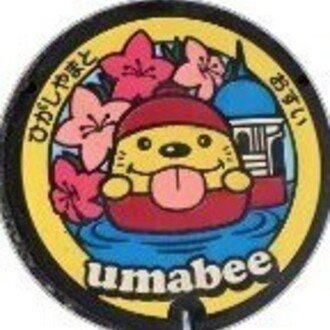QRコードの読み取り方
QRコードは、1994年にデンソーの開発部門(現在はデンソーウェーブ)が発明したマトリックス型2次元コードです。高速データ読み取りや店頭決済用コードとして世界中で多用されています。「QRコード」のQRはQuick Response の略字であり、デンソーウェーブの登録商標です。今回はQRコードの読み取り方の詳細手順を紹介します。
【QRコードの読み取り方】
・QRコードはとても便利ですが、スマホで読み
取る場合はQRコードリーダーが必要です。
・専用のアプリをダウンロードします。
【QRコードの読み取り方4種】
QRコードを読むには4つの方法があります。
1)QRコードリーダーのカメラを起動して読み取る
2)Googleアプリの検索窓にあるGoogleレンズのカメラを起動して読み取る
3)スマホのカメラを起動して読み取る
4)LINEの友だち追加からカメラを起動して読み取る
1.【QRコードリーダーで読み取る方法】
1) QRコードリーダーのカメラを起動して
読み取ります。
2)スマホのカメラを起動してQRコードリーダー
(アプリ)①②をカメラで撮影します。
ダウンロードサイトが開いて、リーダーの
インストールを行います。
3)例として、QRコードリーダーのダウンロード
サイトを開いてQRコードリーダーを
インストールしてみましょう。

2.【Googleアプリの検索窓にあるGoogleレンズを使う方法】
1)Googleアプリ③の検索窓にあるGoogle
レンズ④をタップします。
2)カメラが起動するので右上のQRコードリーダ
(アプリ)①②をカメラで撮影します。
3)ダウンロードサイトが開いて、アプリの
インストールを行います。

3.【スマホのカメラを起動して読み取る方法】
1)スマホのカメラアプリを起動
2)表示されたURLをタップ
3)サイトが開く
4.【LINEの友だちになるからカメラを起動して読み取る方法】
1)アプリをダウンロードすることなく、
LINEのカメラで読むことが出来ます。
2)LINEのアイコン⑤をタップ
→画面下の「ホーム」
→右上の友だち追加をタップ
→「QRコード」をタップ
→カメラが起動→読み取りたいQRコードを撮影
→サイトのURLが表示
→タップするとサイトが開きます。
3)Android用noteインストール手順のQR⑥を読んでみましょう!

【LINEカメラを起動する詳細手順】
1)LINEのアイコン⑤をタップ
2)画面下の「ホーム」⑦をタップ
3)右上の友だち追加⑧をタップ

4)「QRコード」⑨をタップ

5)カメラ⑩が起動
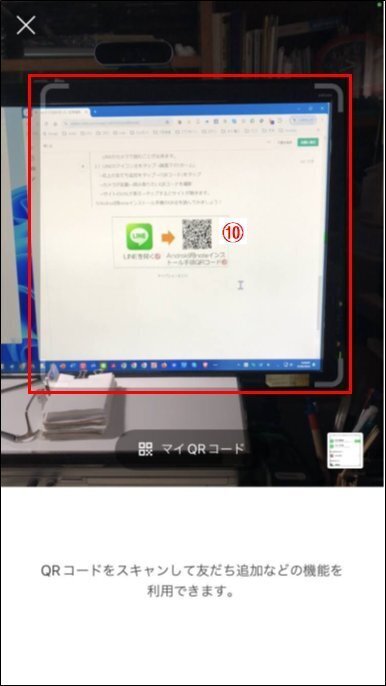
6)読み取りたいQRコード⑪を撮影
7)表示されたサイトのURL⑫をタップ

8)サイト⑬が開く

いいなと思ったら応援しよう!